3 речі, для яких вам не потрібно звертатися до ремонту комп'ютера

- 3950
- 239
- Mrs. Delbert D'Amore
Різні види "комп'ютерної допомоги вдома", майстри та компанії, які займаються налаштуванням та ремонтом комп'ютерів, виконуються багатьма творами, які ви можете зробити самі. Замість того.
У цій статті перелік тих речей, які, коли виникає така потреба, повинен спробувати, якщо ви хочете навчитися вирішити проблеми з комп’ютером, не звертаючись до когось.
Лікування вірусів та видалення зловмисного

Комп'ютерний вірус
Багато людей доводиться мати справу з тим, що комп'ютер заражений вірусами - жодна антивірусна програми не допомагає будь -якому іншому. Якщо у вас така ситуація - комп'ютер не працює належним чином, сторінки не відкриваються в браузері або коли вікна завантажуються, банер з’являється на робочому столі - чому б принаймні не спробувати позбутися проблеми самостійно? Майстер ремонту комп'ютера, який ви телефонуєте, використовується тим самим реєстром Windows та антивірусними утилітами, які ви можете легко встановити. Насправді перші дії, які виконуються, - це перевірка всіх ключів реєстру Windows, де зазвичай призначаються віруси та використання комунальних послуг, наприклад AVZ. Ви можете знайти кілька інструкцій щодо лікування вірусів на моєму сайті:
- Лікування вірусів
Якщо ви не знайдете те, що вам потрібно, то це, безумовно, десь в Інтернеті. У більшості випадків це не так складно. Більше того, деякі фахівці з комп'ютерної допомоги в принципі кажуть, що "тут допоможе лише перевстановлення Windows" (тим самим отримуючи велику плату за робочий день). Ну, ви можете це зробити самостійно.
Перевстановити вікна
Трапляється, що з часом комп'ютер починає "уповільнити", і люди закликають компанію, щоб вирішити проблему, хоча причина полягає в банальній - десяток третій стол -партії в браузерах, "захисники" Яндекс та пошта.RU та інші марні програми в автоматичному навантаженні, встановлені разом із принтерами та сканерами, веб -камерами та просто застосованими програмами. У цьому випадку іноді дійсно простіше встановити Windows знову (хоча ви можете обійтися без нього). Entstall також допоможе, якщо у вас виникли інші проблеми з комп'ютером - незрозумілі помилки під час роботи, пошкоджені системні файли та повідомлення про це.
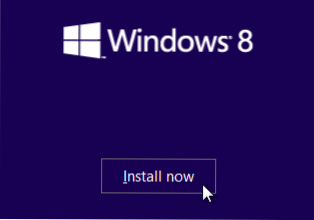
Важкий?
Слід зазначити, що більшість нових нетбуків, ноутбуків, а також деякі настільні комп'ютери нещодавно постачаються з встановленою ліцензованою ОС Windows і, в той же час, на комп’ютері на жорсткому диску є прихований розділ відновлення, який дозволяє дозволяти користувач, який веде комп’ютер до стану, якщо потрібно, в якому він був під час покупки, t.Е. Скиньте до заводських налаштувань. Під час відновлення файли старої операційної системи видаляються, встановлення Windows та всіх драйверів, а також попередньо встановлені програми від виробника комп'ютера.
Для того, щоб відновити комп'ютер за допомогою розділу відновлення, все, що вам потрібно, - це натиснути відповідну кнопку відразу після включення (t.Е. Перед завантаженням ОС). Яку кнопку цю кнопку завжди можна знайти в інструкціях для ноутбука, нетбука, моноблока чи іншого комп'ютера.
Якщо ви зателефонуєте до майстер -ремонту комп'ютера, велика ймовірність, що після перевстановлення Windows ви отримаєте розділ віддаленого відновлення (я не знаю, чому вони їх так люблять. Але, звичайно, не всі майстри) та Windows 7 максимум (і ви впевнені, що знаєте різницю між максимальним та домашнім розширеним і що ця різниця настільки важлива для вас, що варто відмовитися від ліцензійного продукту на користь пірата?).
Загалом, якщо є така можливість - використовуйте відновлення комп'ютера, побудоване у виробника. Якщо не було розділу відновлення, або його вже було видалено раніше, то ви можете використовувати інструкції на цьому сайті чи інших, які легко знайти в Інтернеті.
Інструкції: Інсталяційні вікна
Налаштування ротора
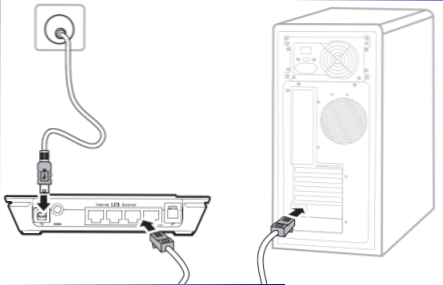 Дуже популярний зараз послуга - Налаштування WI -FI -маршрутизатора. Це зрозуміло - кожен обмінявся смартфонами, планшетами, ноутбуками та широкосмуговим Інтернетом. У більшості випадків налаштування маршрутизатора не представляє серйозних проблем, і вам потрібно, принаймні, намагатися зробити це самостійно. Так, іноді ви не можете це зрозуміти без спеціаліста - це пов’язано з різними версіями та нюансами прошивки, моделями, типами з'єднань. Але у 80% випадків ви можете налаштувати маршрутизатор та пароль на Wi-Fi протягом 10-15 хвилин. Тим самим заощаджуйте гроші, час та дізнайтеся, як налаштувати маршрутизатор.
Дуже популярний зараз послуга - Налаштування WI -FI -маршрутизатора. Це зрозуміло - кожен обмінявся смартфонами, планшетами, ноутбуками та широкосмуговим Інтернетом. У більшості випадків налаштування маршрутизатора не представляє серйозних проблем, і вам потрібно, принаймні, намагатися зробити це самостійно. Так, іноді ви не можете це зрозуміти без спеціаліста - це пов’язано з різними версіями та нюансами прошивки, моделями, типами з'єднань. Але у 80% випадків ви можете налаштувати маршрутизатор та пароль на Wi-Fi протягом 10-15 хвилин. Тим самим заощаджуйте гроші, час та дізнайтеся, як налаштувати маршрутизатор.
Інструкції щодо Ремонка.Про: Налаштування маршрутизатора
- « Сторінки не відкриваються, це не може бути здійснено в контакті та однокласниках
- Програми клієнтів для завантаження торентів »

